Armbian @ VisionFive 2 测试报告
支持状态
GOOD
系统版本
24.5.0
最后更新
2024-06-21
Armbian VisionFive 2 版本测试报告
测试环境
操作系统信息
- 系统版本:Armbian Noble Minimal & Armbian Jammy Xfce
- 下载链接:https://www.armbian.com/visionfive2/
- 参考安装文档:https://www.armbian.com/visionfive2/
硬件信息
- StarFive VisionFive 2
- USB 电源适配器一个
- USB-A to C 或 C to C 线缆一条
- microSD 卡一张
- USB to UART 调试器一个(如:CH340, CH341, FT2232 等)
- 杜邦线三根
- 可选:显示器/采集卡 & HDMI 线缆(测试 Jammny 版本 Xfce 桌面)
安装步骤
解压并刷写镜像到 microSD 卡
假定 /dev/sdc 为存储卡。
wipefs -af /dev/sdc
# Jammy Xfce
xzcat Armbian_community_24.5.0-trunk.278_Visionfive2_jammy_edge_5.15.0_xfce_desktop.img.xz | sudo dd of=/dev/sdX iflag=fullblock status=progress bs=4M
# Edge minimal
xzcat Armbian_community_24.5.0-trunk.278_Visionfive2_noble_edge_5.15.0_minimal.img.xz | sudo dd of=/dev/sdX iflag=fullblock status=progress bs=4M引导模式选择
StarFive VisionFive 2 提供了多种引导模式,可在上电前通过板载拨码开关进行配置;开发板本体上亦有丝印标注。
为了启动 Armbian 镜像,选择 1-bit QSPI Nor Flash 模式(即:RGPIO_0 = 0, RGPIO_1 = 0)。注意,此模式可能需要提前更新 Flash 内的固件,若启动不成功,请参考官方文档进行固件升级:更新 SPL 和 U-Boot
登录系统
通过串口登录系统。
启动后,系统会要求用户手动配置用户名、密码、时区、语言等。
Xfce 版本需要配置完成后方可进入桌面。
可通过串口配置。若接入了键盘和显示器,亦可通过键盘配置。
预期结果
系统正常启动,能够通过图形界面或串口登录。
实际结果
Xfce 版本和 Minimal 版本系统均正常启动,成功通过图形界面或串口登录。
启动信息
root@visionfive2:~# uname -a
Linux visionfive2 5.15.0-edge-starfive2 #1 SMP Fri Mar 1 15:21:08 UTC 2024 riscv64 riscv64 riscv64 GNU/Linux
root@visionfive2:~# cat /etc/os-release
PRETTY_NAME="Armbian_community 24.5.0-trunk.278 noble"
NAME="Ubuntu"
VERSION_ID="24.04"
VERSION="24.04 (Noble Numbat)"
VERSION_CODENAME=noble
ID=ubuntu
ID_LIKE=debian
HOME_URL="https://github.com/armbian/build"
SUPPORT_URL="https://community.armbian.com/"
BUG_REPORT_URL="https://github.com/armbian/community/issues"
PRIVACY_POLICY_URL="https://duckduckgo.com/"
UBUNTU_CODENAME=noble
LOGO="armbian-logo"
ARMBIAN_PRETTY_NAME="Armbian_community 24.5.0-trunk.278 noble"
root@visionfive2:~# Xfce 版屏幕录像(从刷写镜像到登录系统):
Xfce 屏幕截图:
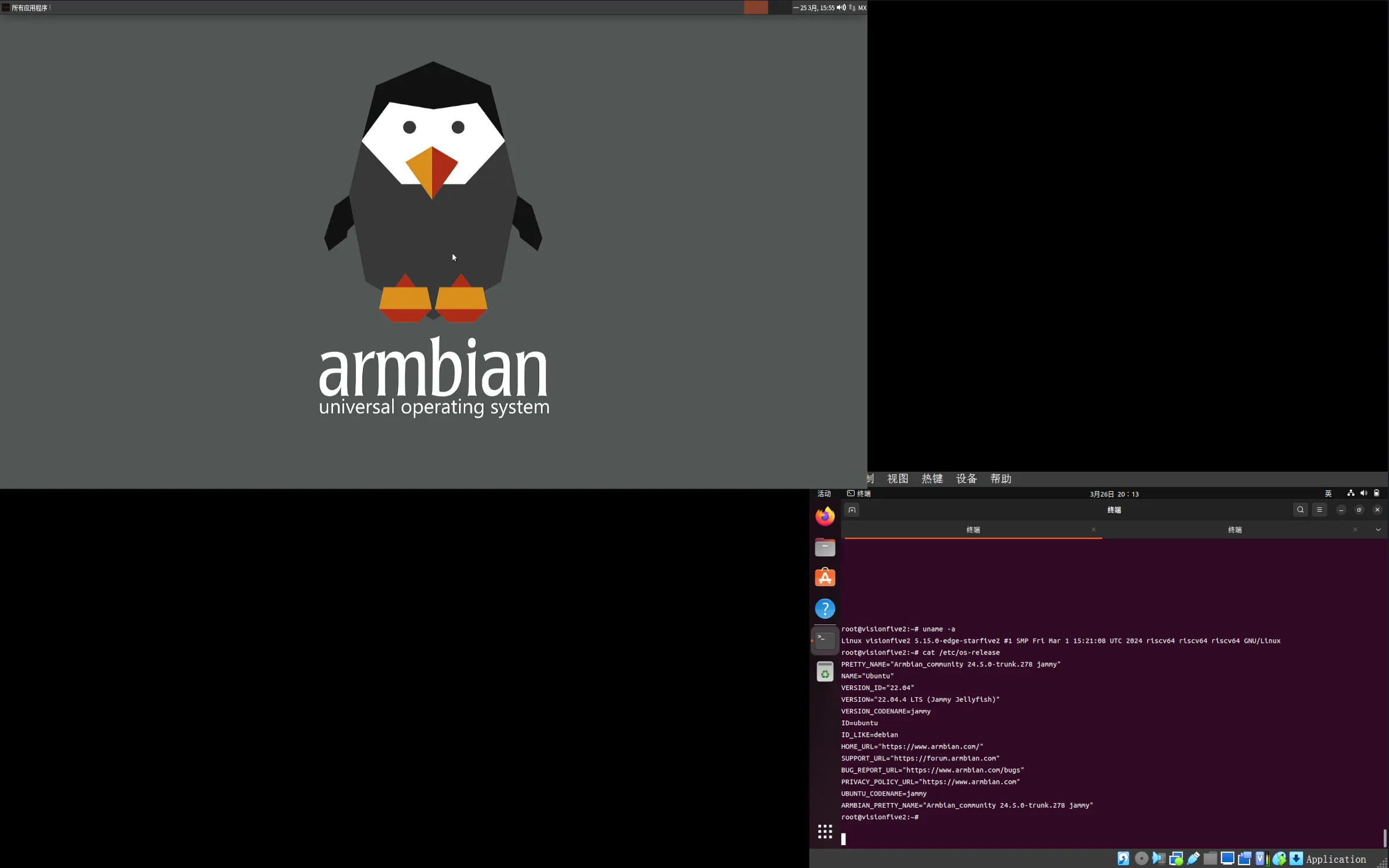
屏幕录像:
https://github.com/ruyisdk/support-matrix/assets/17025286/14c27bbd-5477-426b-a3e4-85cca5f5eabd
Minimal 版屏幕录像(从刷写镜像到登录系统):
来源: 支持矩阵